Cómo encontrar la dirección IP de una impresora
Qué saber
- El método más sencillo: en el menú de la impresora, busque Ver detalles inalámbricos.
- Siguiente más fácil: en Windows, acceda Propiedades de la impresora E ir a Servicios web o Puertos.
- Para usar el símbolo del sistema: Ingrese netstat -r y presione Ingresar.
Este artículo explica cómo encontrar el dirección IP de un impresora habilitada para red en su red de cuatro maneras: en el menú de la impresora, la configuración de la impresora en su computadora, mediante la emisión de un comando, o en su enrutador.
Busque la dirección IP de la impresora mediante el menú integrado de la impresora
En la mayoría de las impresoras, la configuración de red se encuentra en el menú de la impresora en Preferencias, Opciones, o configuración inalámbrica (si es una impresora inalámbrica).
La dirección IP de la impresora puede aparecer en la parte superior del cuadro de diálogo de configuración de red. Si no lo ve, haga clic en los submenús, como Ver detalles inalámbricos, para encontrar la dirección IP.
En la mayoría de los casos, no puede configurar esta dirección IP manualmente. Su enrutador inalámbrico asigna direcciones IP automáticamente a los dispositivos que se conectan a su red doméstica.
Verifique la configuración de la impresora en su computadora
Si no tiene acceso a la impresora o si no desea buscar en el sistema de menús, busque la dirección IP de la impresora en cualquier computadora en la que esté configurada la impresora.
Para ventanas
Abierto Panel de control > Dispositivos e impresoras. Haga clic con el botón derecho en la impresora y seleccione Propiedades.
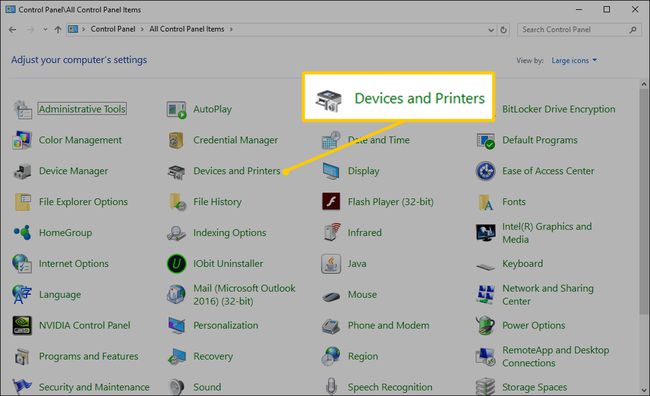
Aparece uno de los dos conjuntos de pestañas, según el tipo de conexión que utilice el controlador de la impresora. Si la impresora está configurada en un puerto WSD, utiliza la tecnología Web Services for Devices para conectarse a la impresora. En este caso, seleccione el Servicios web ficha para ver la dirección IP de la impresora que aparece en la Campo de dirección IP.
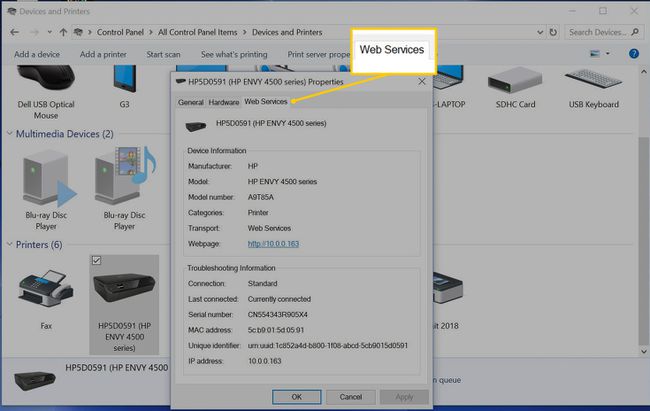
Si no ves un Servicios web pestaña, entonces la impresora está configurada usando un puerto TCP / IP. En este caso, busque la dirección IP en Propiedades de la impresora.
-
En Panel de control, escoger Dispositivos e impresoras.
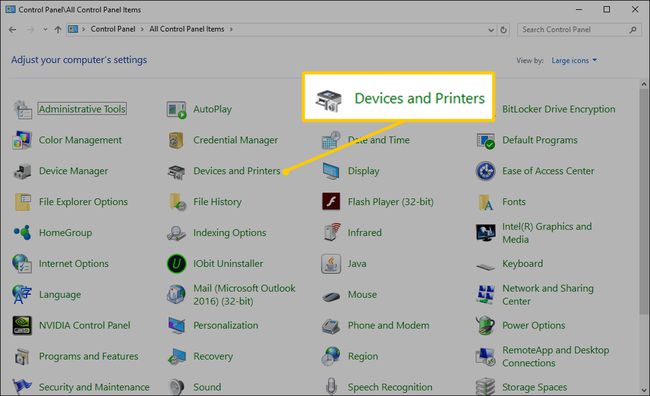
-
Haga clic con el botón derecho en la impresora y seleccione Propiedades.
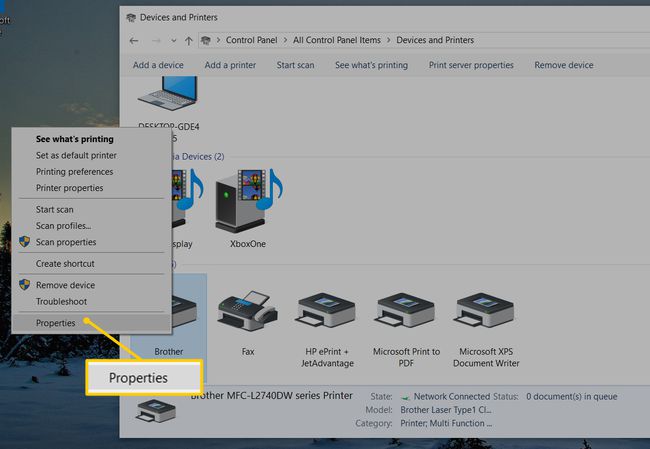
-
Selecciona el Puertos pestaña. La dirección IP se muestra en el Puerto campo.
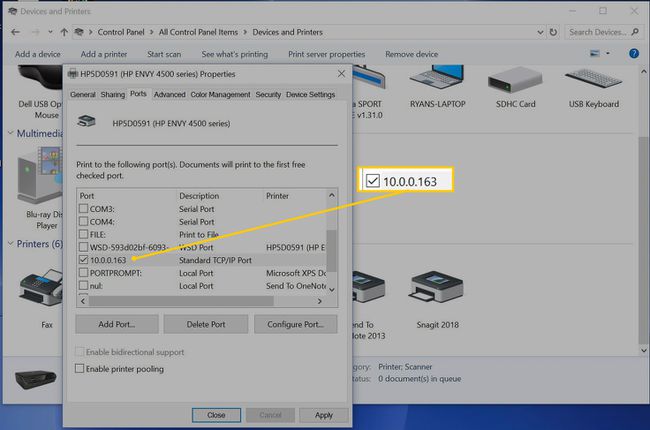
-
Si no ve la dirección IP, seleccione Configurar puerto para ver la dirección IP configurada para esa impresora.
Este método para encontrar una dirección IP de impresora funciona para todas las versiones de Windows, pero los pasos para llegar a la Panel de control puede variar ligeramente.
En macOS, es posible que las direcciones IP de la impresora no sean visibles para las impresoras Airprint. Utilice uno de los otros métodos aquí para encontrar la dirección IP de la impresora.
Encuentre la dirección IP emitiendo un comando
Otro truco rápido para encontrar la dirección IP de la impresora es con el símbolo del sistema.
Para ventanas
-
Ve a la Comienzo menú y entrar cmd.
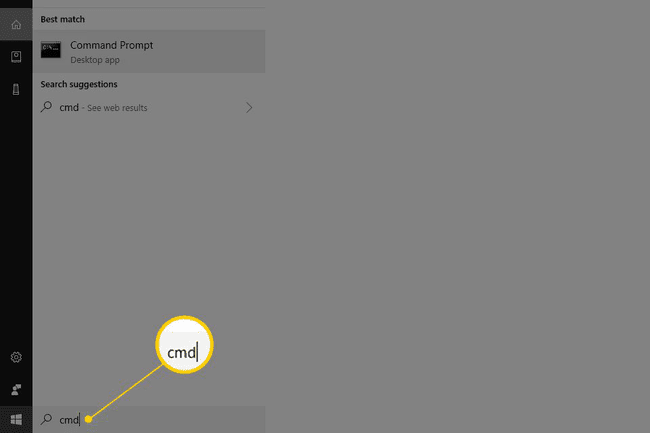
-
En el Mejor partido sección, elige Símbolo del sistema.
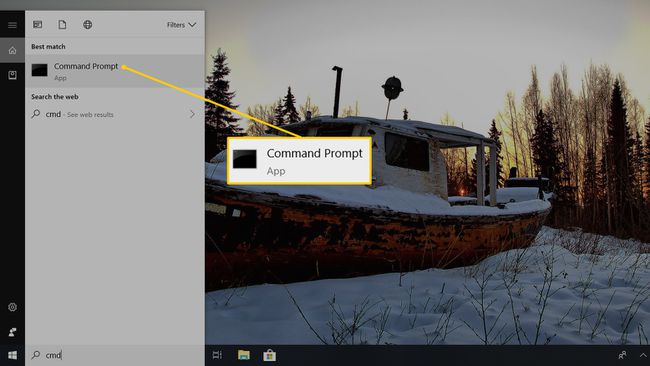
-
Ingresar netstat -r y presione Ingresar. Si la impresora está conectada mediante TCP / IP (no WSD), la impresora se muestra en la lista de Rutas activas en el Tabla de rutas IPv4.
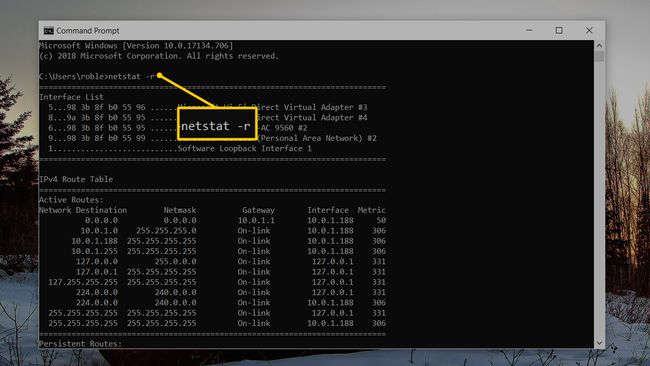
Para macOS
Abra Safari (o el navegador de su elección) e ingrese localhost: 631 / impresoras para ver una lista de impresoras y direcciones IP asociadas. Estas direcciones aparecen en el Localización columna si las impresoras están disponibles.
Al usar una impresora AirPrint, es posible que la IP no se muestre usando el método anterior. En este caso, abra Aplicaciones> Utilidades > Terminal y entrar ippfind. Verás algo como ipp: //yourimpresora.local.: 631 / ipp / port1, dónde tuimpresora es una expresión alfanumérica; en este ejemplo, 829B95000000.local.
Ingresar ping yourprinter.local(dónde tuimpresora es la expresión alfanumérica devuelta por el paso anterior). El resultado muestra la dirección IP de la impresora.
Encuentre la dirección IP de una impresora usando el enrutador
La última opción es ir directamente a su enrutador. El enrutador gestiona todo el tráfico de la red, por lo que la IP de la impresora debe registrarse allí como un dispositivo conectado. Para ver la IP, inicie sesión en el enrutador. Necesitará el ID de administrador y la contraseña del enrutador. Si no lo sabe, pregúntele a quien configuró el enrutador por usted.
Primero, necesitará saber la dirección IP de la puerta de enlace predeterminada. Independientemente del tipo de computadora que utilice en la red, esto suele ser http://10.1.1.1 o http://192.168.1.1. Si ninguno de estos funciona, busca el tuyo.
Para ventanas
Hacer clic Comienzo y entrar cmd.
Debajo Mejor partido, Seleccione Símbolo del sistema.
-
Ingresar ipconfig.Anote la dirección IP de la puerta de enlace predeterminada.
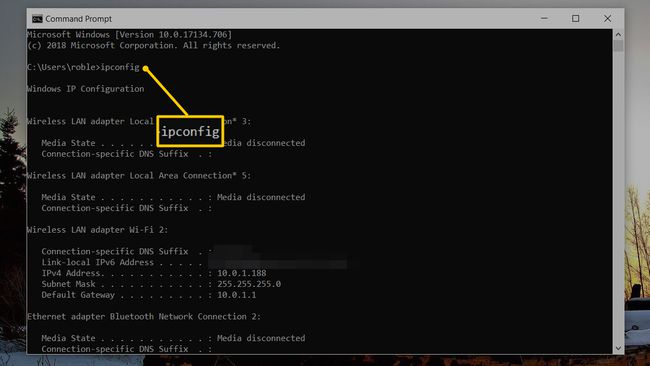
-
En MacOS, abra Preferencias del Sistema > La red > Avanzado > TCP / IP. Verás la dirección de la puerta de enlace predeterminada junto a Enrutador.
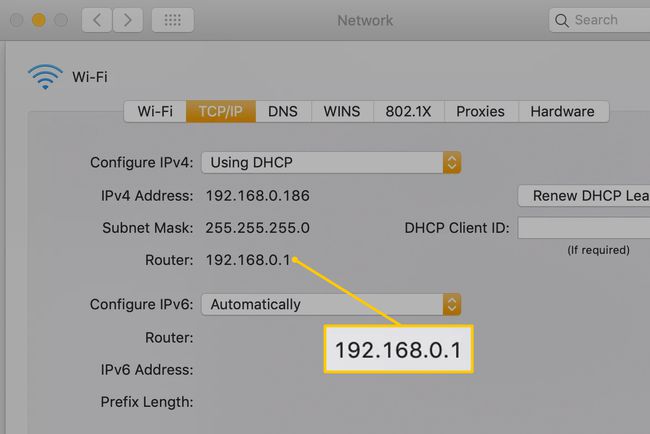
Los pasos son los mismos independientemente del sistema operativo, pero pueden variar ligeramente según el fabricante del enrutador. Abra un navegador web y escriba la dirección IP de la puerta de enlace predeterminada (del paso anterior) en la barra de direcciones.
En la pantalla de inicio de sesión del enrutador, inicie sesión en el enrutador con el ID de administrador y la contraseña.
En el sistema de menú del enrutador, seleccione Dispositivos conectados.
En el Nombre de host campo, seleccione la impresora.
-
La dirección IP de la impresora aparece en Dirección IPV4.
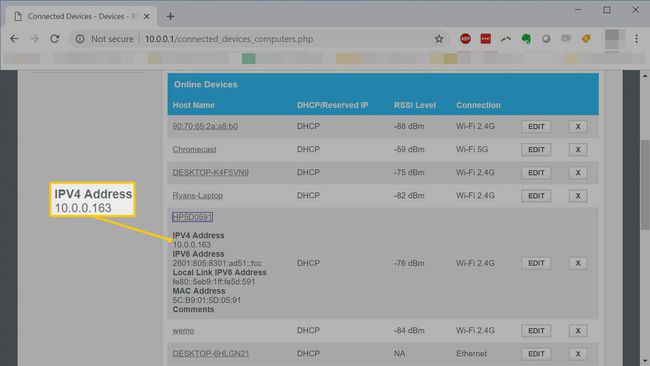
Qué puede hacer con la dirección IP de su impresora
Una vez que tenga la dirección IP de su impresora, úsela para configurar la impresora desde cualquier computadora o dispositivo móvil conectado a su red.
Tener la dirección IP de la impresora a mano también le permite escribir un comando ping en el símbolo del sistema desde cualquier computadora si tiene problemas con la impresora y necesita verificar si la impresora está en la red.
